从 MP4 视频中提取高质量音频的 6 种方法
从 MP4 视频中提取音频是一个很大的话题。您可以将其视为“将 MP4 转换为 MP3”、“将 MP4 转换为 M4A”和其他类似的视频到音频转换器。许多在线和离线转换器都可以将音频从视频中分离出来。这是否意味着您可以使用任何工具来处理音频提取?答案是否定的。您需要考虑许多因素,例如批量转换支持、文件大小限制、编辑工具(修剪、合并等)、质量设置等。
本文主要讨论如何在 Windows、Mac、Linux、iPhone 和 Android 上批量从多个 MP4 视频文件中提取音频。如果您需要,可以继续阅读以获取更多详细信息。
AnyRec 视频转换器 – 在 PC/Mac 上提取、修剪和编辑音频的一站式工具
AnyRec Video Converter 是一款经典的音频提取器和编辑器。您可以从 MP4 视频中提取音频,然后将其保存为 MP3、WAV、FLAC 和其他 1000 多种格式。可以以不同的格式导出音轨。此外,您可以缩短音频文件的长度以提取特定片段。简而言之,您可以从 MP4 视频中提取音频的任何部分。

从 MP4 中高质量地删除音频。
修剪、合并、压缩、增加/减少音量等。
消除 MP4 视频中的背景噪音。
1000 多种输出格式和设备兼容配置文件。
安全下载
安全下载
- 1. 打开 AnyRec 视频转换器。单击“添加文件”按钮。浏览并将您的 MP4 视频文件添加到程序中。

- 2. 单击“格式”按钮。转到“音频”部分。如果您想从 MP4 视频中提取 MP3 音频,您可以将 MP3 设置为输出音频格式。当然,您也可以选择其他音频格式。

- 3. 点击“设置”按钮调整音频编码器、频道、比特率和采样率。或者您也可以使用预制配置文件,例如“与源相同”、“高质量”等。

- 4. 如果你想获得 音频压缩器、音频修剪器和更多快速编辑工具,只需转到“工具箱”部分。最后,单击“全部转换”按钮即可提取视频并将其转换为 MP3 音频。

安全下载
安全下载
FFmpeg – 无需重新编码即可从视频中提取音频
FFmpeg 可以使用简单的命令行快速提取音频。如果您想在提取之前分析音频流,可以先将 FFprobe 安装到 FFmpeg。通过运行 ffprobe 视频.mp4,您可以了解视频编码器、创建时间、持续时间、流和元数据。因此,您可以决定最佳提取设置。但 FFprobe 与视频到音频的提取无关。
- 1. 在电脑上安装 FFmpeg。你可以将所有 MP4 文件放入一个文件夹中,以便于处理。
- 2. 打开命令提示符(在 Windows 上)或终端(在 Mac/Linux 上)。
- 3. 粘贴以下命令,从 MP4 中无损提取 MP3 音频。您可以找到后缀为 _ 的 MP3 音频文件提取 在同一目录中添加原始文件名。
视窗:
对于 (*.mp4) 中的 %i,请执行 ffmpeg -i "%i" -q:a 0 "%~ni_extracted.mp3"
Mac/Linux:
对于 *.mp4 中的 i;执行 ffmpeg -i "$i" -q:a 0 "${i%.mp4}_extracted.mp3";完成
其他 4 种从 MP4 视频中批量提取声音的方法
那么其他视频转音频提取器怎么样?让我们快速了解以下 4 种解决方案。您可以了解操作步骤和最适合的情况。
#1. iMovie
最适合: iMovie 是 Mac 上免费的视频转 AAC、MP3、WAV 和 AIFF 提取器。但它不支持批量转换。因此,您需要逐个从视频中提取音频。
- 1. 打开 iMovie。点击“新建”按钮。然后将视频导入时间线。
- 2. 右键单击 iMovie 时间轴中的视频片段。单击“分离音频”按钮。您可以在下面看到单独的音频片段。
- 3. 单击“文件”顶部菜单中的“共享”按钮。
- 4. 在“格式”部分,选择“仅音频”。指定输出音频格式。
- 5. 点击“下一步”按钮。然后点击“保存”按钮,即可成功在 Mac 上从视频中分离音频。
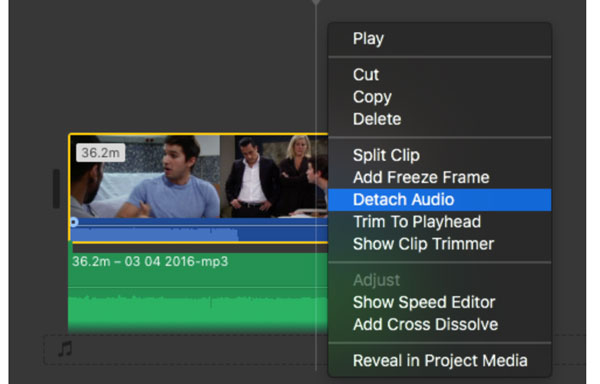
#2. 大胆
最适合: 免费提取音频(WAV、MP3、 OGG您可以在 Windows、Mac 和 Linux 上从视频中导出音频(包括 AIFF、FLAC 或 AVI)。但您需要在提取之前将 FFmpeg 安装到 Audacity。否则,您只能导出 AIFF 和 WAV 格式的音频。
- 1.访问 ffmpeg.org 在您的计算机上下载 FFmpeg。
- 2. 打开 Audacity。单击“编辑”顶部菜单中的“首选项”按钮。选择“库”。然后单击“FFmpeg 库”旁边的“定位”按钮,使用 FFmpeg 配置 Audacity。
- 3. 展开“文件”顶部菜单。点击“打开”按钮。浏览并打开您的视频。在这里,您可以 修剪音频 通过手动设置开始和停止时间。
- 4. 然后点击“文件”菜单中的“导出”按钮。点击“导出音频…”按钮(或者您可以选择导出为 MP3 或其他选项)。
- 5.设置文件名、格式、质量、速度、通道模式。
- 6. 单击“保存”按钮,使用 Audacity 从视频中去除音频。
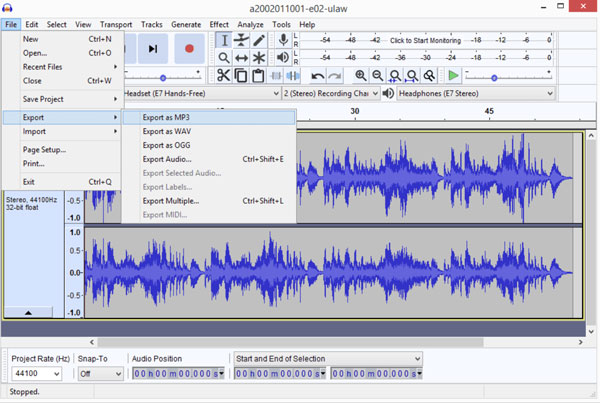
#3. VLC 媒体播放器
最适合: 您可以免费在 Mac、Windows、Linux、Android 和 iPhone 上从各种视频文件创建音频文件。但是,只有 Windows 版 VLC 支持批量转换。
- 1. 打开 VLC。单击顶部“媒体”列表中的“转换/保存”按钮。
- 2. 点击“添加”按钮。将您的视频添加到 VLC。然后点击“转换/保存”按钮。
- 3. 在“配置文件”部分,您可以选择“音频 - MP3”(或其他选项,如音频 - FLAC、音频 - Vorbis OGG 等)。
- 4. 单击“开始”按钮,使用 VLC 从 MP4 视频中提取 MP3 音频。
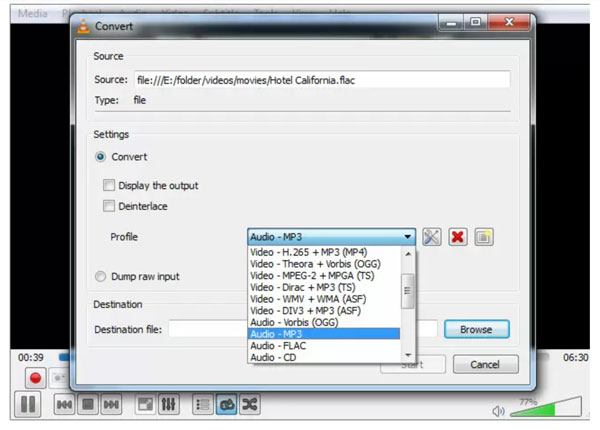
#4. Python
最适合: 开发人员和数据爱好者可以自动批量提取音频,然后将其集成到更大的 Python 项目和工作流程中。
- 1. 访问 python.org 并按照其指南在您的计算机上安装最新版本的 Python。
- 2.然后安装moviepy所需的库。
pip 安装 moviepy - 3.将moviepy导入Python脚本。
从 moviepy.editor 导入 VideoFileClip - 4. 上传您的 MP4 文件。
视频 = VideoFileClip(“路径/到/你的/视频.mp4”) - 5.现在从 MP4 视频中提取 MP3 音频。
音频 = 视频.音频
audio.write_audiofile(“output/audio.mp3”) - 6. 提取音频后请记得关闭视频片段。
视频.关闭()
结论
如您所见,本文未提及在线转换器。确实,您可以使用许多工具免费在线从 MP4 中提取音频,例如 云转换、Zamzar、Veed.io 等。但是,您受到最大文件大小限制、批量转换限制、互联网连接速度慢、不能同时执行超过 5 个文件等限制。要获得灵活的音频提取,您可以使用上述 6 种解决方案。对于初学者来说,AnyRec 视频转换器是一个明智的选择。您可以轻松快速地从视频中提取单独的音频,而无需更改音频。
安全下载
安全下载
